注意:以下翻译的准确性尚未经过验证。这是使用 AIP ↗ 从原始英文文本进行的机器翻译。
Quiver中的AIP功能
Quiver的AIP功能旨在帮助您使用自然语言提示进行数据分析。除了从AIP Assist获取与Quiver相关问题的有用回答外,用户还可以使用:
- AIP Generate以添加和配置卡片,生成分析的后续步骤。
- AIP Configure以描述数据或Quiver卡片应如何操作来更改预先存在的卡片配置。
生成分析
您可以使用AIP Generate通过下一个操作菜单从现有卡片或分析中的数据生成分析。
要打开AIP Generate对话框,请在左上菜单栏中选择AIP Generate。

接下来,选择AIP针对对象或对象集分析的建议之一 - AIP根据对象或对象集的属性以及支持其使用的可用Quiver卡片提出这些建议。

或者,在查询框中输入您想要执行的下一个操作。AIP将在您输入时建议提示完成。

为了获得最佳结果,请尽可能详细描述。您可以尝试将提示表述为问题形式,例如“销售趋势如何随时间变化?”或使用指令语气,例如“显示按月分组的销售收入条形图”或“显示按广告渠道分组的行和按零售商分组的列的营销支出总和”。
准备好后,选择Generate。
使用大型语言模型(LLM),AIP Generate将解析用户的问题,然后构建一个结果Quiver图。
要更仔细地探索每个卡片,您可以使用鼠标滚动手势或选择左下方按钮来放大和缩小图表并拖动图表。
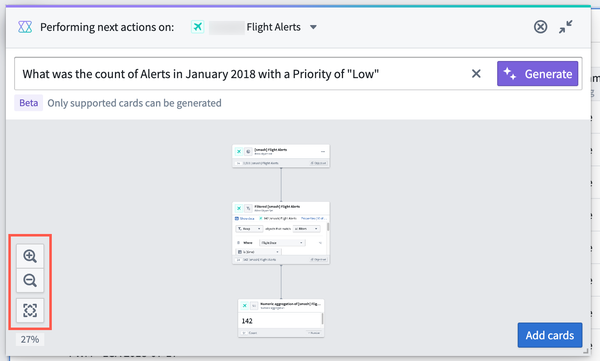
将光标悬停在卡片上以查看特定卡片为何被选择以及卡片如何相对于相应提示进行配置的有用解释。

要将结果图添加到分析画布中,请选择Add cards。然后,您可以进一步修改或最终确定每个卡片的配置或可视化。
AIP Generate功能目前仅支持对象集和对象卡片。支持的卡片在其右侧标有AIP图标。
![]()
您还可以在Quiver画布上的包含数据或分析的卡片下访问AIP Generate的功能。要插入提示,将鼠标悬停在卡片上,然后选择AIP图标右侧的文本字段。验证AIP的建议是否回答了您的查询,然后选择Add以在画布上创建分析卡片。

AIP如何使用Ontology数据
为了有效回答用户提示,AIP仅使用对象集数据的总结版本,或“属性值提示”,如下:
-
字符串属性类型:计算多达100个唯一值
-
数值属性类型:计算最小值、最大值和平均值

这些摘要允许在进行定量描述(如高、低和中等)时确定阈值,并且还用于纠正列名和属性值的拼写错误。
配置卡片
您可以使用AIP Configure更新卡片配置。
要打开AIP Configure对话框,请在卡片标题中选择AIP Configure按钮。

接下来,输入您想对卡片进行更改的描述,例如“将图例移到底部并更改样式为分组”或“将指标更改为销售总和并将y轴标题更新为总销售”。
准备好后,选择Configure。
AIP Configure会将这些请求翻译为建议的卡片配置更改。
![]()
如果您希望AIP进行其他配置,您可以输入新的描述并选择Reconfigure。每个建议都显示与提示部分匹配的配置设置,可以单独接受或拒绝。
![]()
选择Apply以应用所选更改。下方的条形图显示了接受建议的结果。
![]()
您还可以在Quiver画布上的卡片下访问AIP Configure的功能。将光标悬停在卡片上,然后选择Modify,再在AIP图标右侧的文本字段中输入您的配置提示。
在选择建议的修改之前,验证AIP的建议是否回答了您的提示。

通过AIP Configure,即使不熟悉每个Quiver卡片提供的所有可视化设置,每个人现在也可以获得完美的可视化。
提示假设
AIP通过进行假设来回答模糊、主观或使用相对术语的提示,例如“筛选交易到高支出值”或“按最重要的客户分组”。这种机制也帮助它通过推断正确的值来处理列名和数据值中的拼写错误,从对象集架构和数据中推断。
总体而言,AIP将卡片配置建议分类为:
- 配置建议,或,
- 需要假设的配置建议

需要假设的配置建议将被下划线标出。您可以始终将鼠标悬停在项目上以查看AIP所做的假设。
AIP功能的可用性可能会有所变化,并且可能因注册而异。